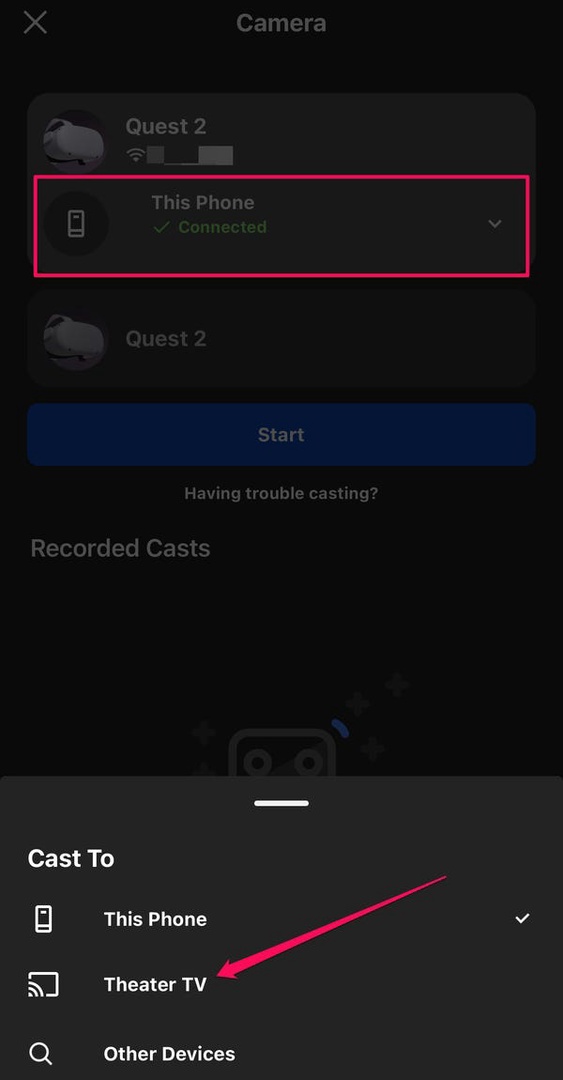Bagaimana menghubungkan Oculus Quest 2 ke TV
Oculus Quest 2 (sekarang disebut "Quest 2" oleh perusahaan induk Meta) adalah headset realitas virtual.
Itu otonom, tidak memerlukan koneksi ke komputer atau perangkat pemantauan eksternal. Ini menjadikannya headset yang praktis untuk game VR dan hiburan lainnya. Satu-satunya kelemahan? Hanya satu orang yang bisa bermain pada satu waktu. Untuk membuat pengalaman VR lebih inklusif, apa yang dilihat pemain di headset dapat dialirkan ke TV. Tentu saja, itu tidak akan menjadi 3D nyata, tetapi memungkinkan semua orang untuk menjadi penonton dari apa yang terjadi.
Cara mengirimkan gambar dari headset Quest 2 ke TV
Anda dapat mengirim gambar dari headphone ke TV yang mendukung transmisi (misalnya, smart TV atau TV dengan perangkat Chromecast).
1. 1. Nyalakan TV dan headphone Quest 2.
2. Pastikan kedua perangkat berada di jaringan WiFi yang sama.
3. Tekan tombol Oculus di pengontrol kanan untuk membuka menu utama di bawah jendela aplikasi.
4. Ketuk tombol Bagikan di sudut kanan bawah.
5. Di jendela Bagikan, ketuk Bagikan.
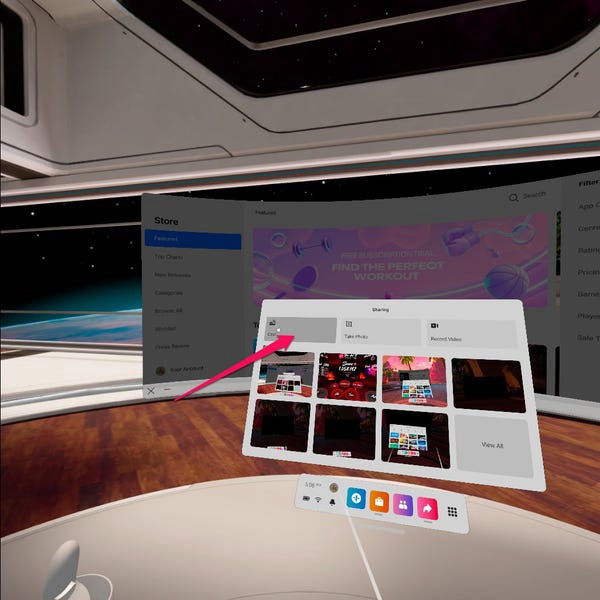
Gunakan tombol Bagikan di menu utama untuk mentransfer video dari headset.
6. Di jendela pop-up Cast From This Headset, cari TV Anda atau perangkat pemutaran lainnya dan ketuk di atasnya.
7. Klik tombol Berikutnya.
Video dari headphone sekarang harus streaming ke TV.
Cara streaming Quest 2 ke TV dari aplikasi
Anda juga dapat memulai streaming dari aplikasi Oculus di ponsel Anda. Anda harus terlebih dahulu menginstal aplikasi Oculus dari App Store atau Google Play dan mengaturnya dengan masuk ke akun Meta Anda (Oculus/Facebook).
1. Nyalakan TV dan Quest 2.
2. Pastikan kedua perangkat berada di jaringan WiFi yang sama.
3. Luncurkan aplikasi Oculus di ponsel Anda.
4. Ketuk ikon cast di pojok kanan atas.
5. Sentuh panah di sebelah kanan Telepon Ini. Pada pop-up “Cast To” di bagian bawah layar, ketuk TV di daftar atau ketuk Perangkat lain jika awalnya tidak muncul, lalu ketuk .
Tombol Casting ada di pojok kanan atas aplikasi.
6. Tekan tombol mulai.
Sekarang Anda harus melalui proses casting.